Eszköz előkészítése az Android OTA frissítésekhez
Íme néhány tipp, amire emlékezned kell arra, hogy elkészíted a feltört Android OTA fejlesztéseit ebben a szezonban.
Ha telefonját gyökerezik, a készülék nem kap frissítést. Emiatt nem ajánlatos az OTA-ok telepítését a módosított eszközre. Ez veszélybe sodorhatja a készüléket.
Ha a telepítést erre az állapotra kényszeríti, akkor a készüléket nem indítja el. Az ilyen helyzetekben az eszköz elutasíthatja az eszköz védelmét szolgáló összes frissítést.
Szerencsére van mód arra, hogy visszaállítsa a készülék eredeti állapotát, ha valami rosszul megy.
A folyamat különbözik az eszközök között, és a gyártótól függ. Az ebben a leírásban bemutatott lépések tipikus forgatókönyvek, amelyek az eljárás során megtörténnek.
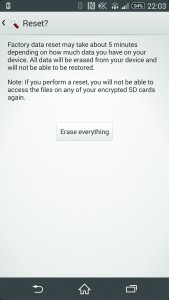
-
OTA kompatibilitás
Ellenőrizze először, hogy a ROM alapú ROM-ra épül-e vagy sem. Törölje az adatait, ha a ROM nem állományalapú. De ha így van, hagyhatja, ahogy van, és folytassa.
-
Hozzon létre biztonsági másolatot
Győződjön meg róla, hogy mindent tartalmaz, amely a készüléken található. Ha van egyéni helyreállítás, ezt felhasználhatja Nandroid biztonsági mentés létrehozásához. Győződjön meg róla, hogy a biztonsági mentést teljesen eltávolítja a készülékről. Az alkalmazásadatokat a Titanium Backup segítségével visszaállíthatja.
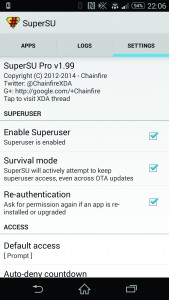
-
Tartsa a gyökeret
Az OTA alkalmazása esetén elveszítheti a készülék gyökérét. Ez azért van így, mert ellenőrizni és eltávolítani kell őket, és néhány OTA-k teljesen eltörölhetik a rendszert, és újból villogni kezdenek. Mielőtt továbblépne, győződjön meg róla, hogy ellenőrizze, hogy más felhasználók megőrzik-e a sajátját.
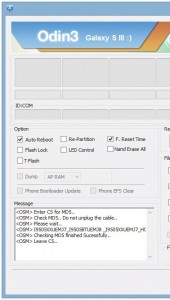
-
Visszalépés
Az OTA-k ellenőrző rendszert telepítenek. A frissítés nem települ, ha a rendszerek nem egyeznek. Ha ez megtörténik, előfordulhat, hogy a csomagtartóban vagy a részeiben villogni kell a rendszerindításra, hogy a frissítés folytatódjon.
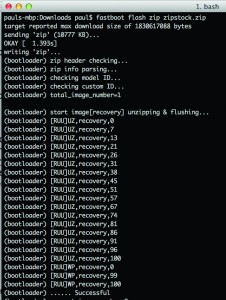
-
Stock Recovery
A helyreállítási kép a frissítést alkalmazza önmagában. Egyes feltört eszközök azonban egyedi telepítéssel vannak telepítve, ami megakadályozza az OTA frissítések telepítését. A probléma megoldásához keresse meg a készlet-visszanyerési képet, és gyújtsa be dd-en, gyorsindító eszközzel vagy egy gyártó eszköz használatával.
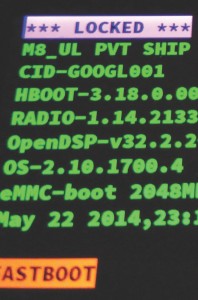
-
Relock Bootloader
Ha a boot-betöltő fel van oldva, az eszközök nem használhatják a frissítéseket. Ez megakadályozza a felhasználóknak, hogy téglázzák eszközeiket. Egyes gyártók lehetővé teszik, hogy újraindítsa a rendszerbetöltőt. Egyes készülékek, például a HTC S-OFF bites, dd parancssal a rendszerindító a gyári beállításokra állítja be.
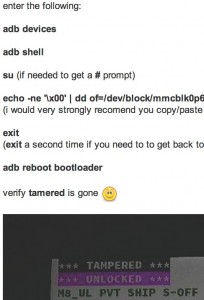
-
Távolítsa el a zászlót
Egyes eszközöknek vannak szabotázsjelzői is, amelyek azt jelzik, hogy a rendszerfájlokban módosítás történik. Ez megakadályozza az OTA frissítések letöltését is. A manipulációs jelzőt egy dd paranccsal távolíthatja el.
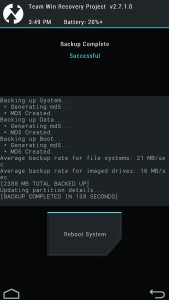
-
Jelentkezzen az OTA-ra
Ezt követően alkalmazhatja az OTA frissítést, ha visszaállította az egyéni rendszert, és újraindította a rendszerindítót, ha szükséges. Figyelembe kell venni a haladást, ha bármilyen probléma merülne fel.
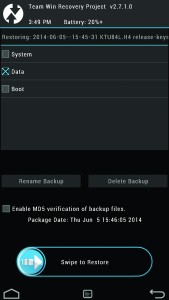
-
Visszaállítás biztonsági mentésre
Ekkor a készülék sikeresen indul el. Vannak azonban olyan esetek, amikor ki kell törölni a készüléket, hogy újra elinduljon a rendszer. Vissza kell állítania a mentést. Ha újrahasznosított helyreállítást vagy Nandroid biztonsági másolatot használ, akkor csak az adatok egy részét kell visszaállítania, így nem kockáztathatja a módosítások felülírását.
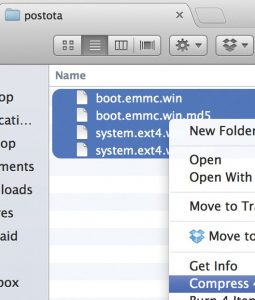
-
Jövőbiztos
Mindig futtassa a biztonsági másolatot a későbbi használathoz, így visszaállíthatja bizonyos partíciókat a készletállapotba. Megoszthatja a biztonsági mentést más felhasználók számára olyan fórumokon, mint az XDA Developers.
Ossza meg tapasztalatait ezzel a bemutatóval az alábbi megjegyzéssel. EP
[embedyt] https://www.youtube.com/watch?v=gF1KasRo2iY[/embedyt]
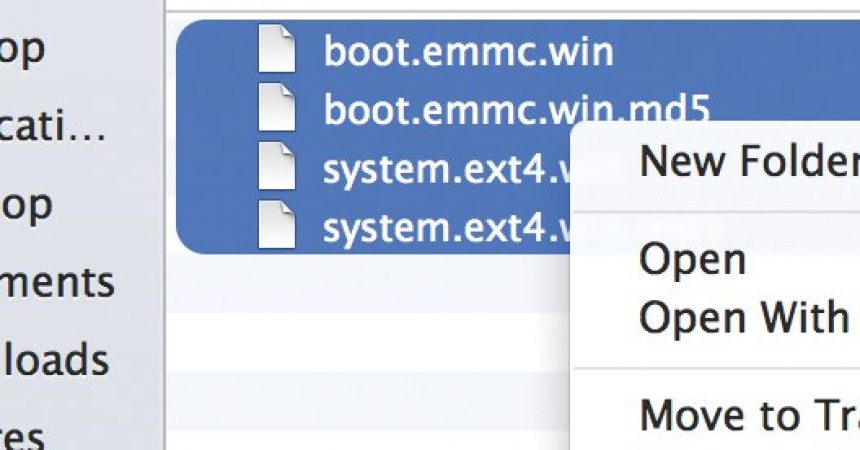

![How-To: frissítés Sony Xperia L C2104 / C2105 Android 4.2.2 [15.3.A.0.26] hivatalos firmware How-To: frissítés Sony Xperia L C2104 / C2105 Android 4.2.2 [15.3.A.0.26] hivatalos firmware](https://www.android1pro.com/wp-content/uploads/2013/11/a1-270x225.gif)



